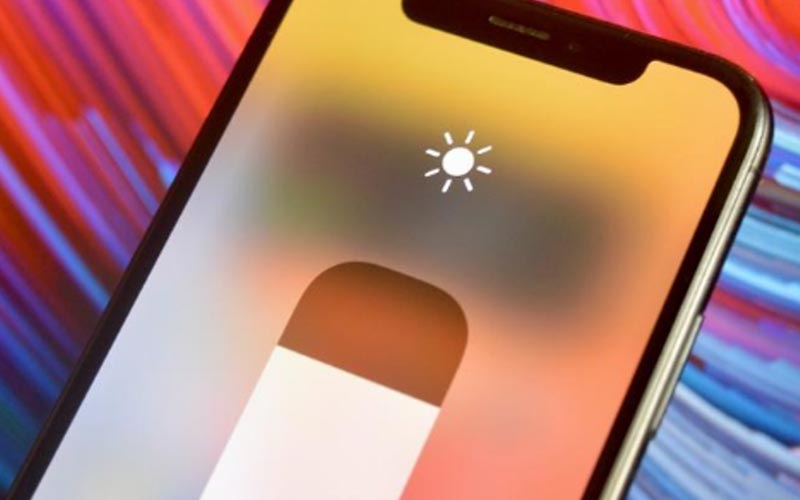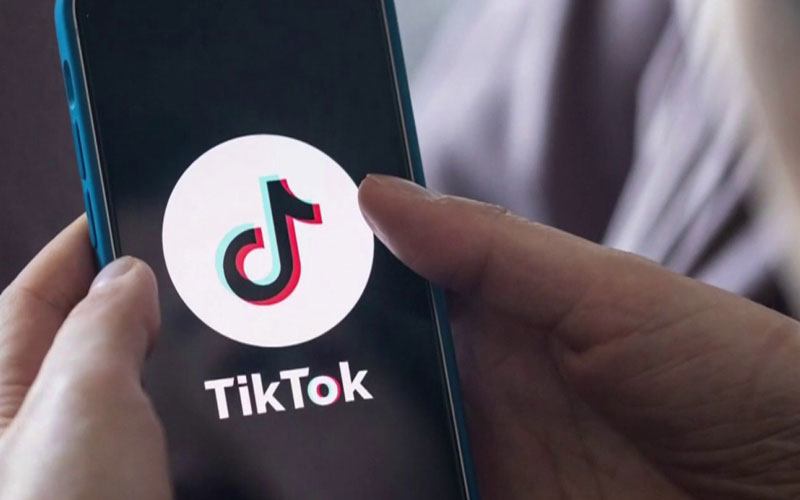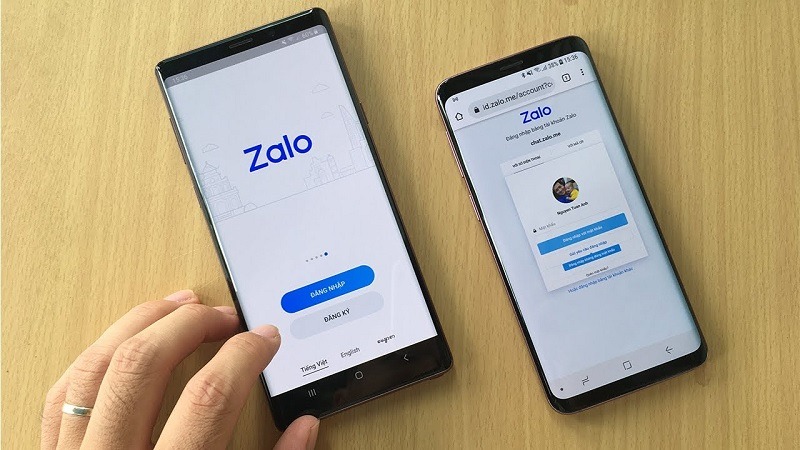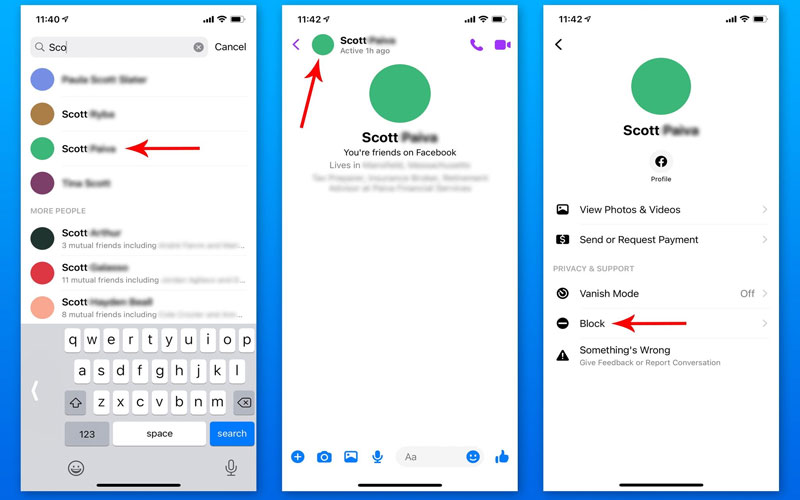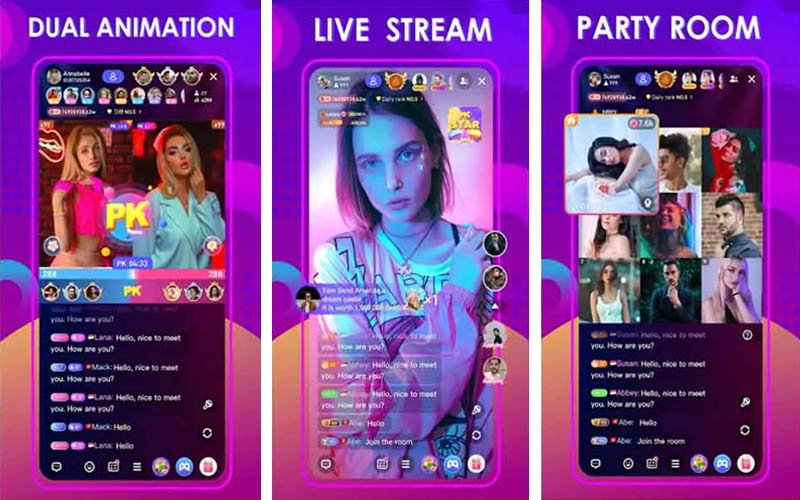Bạn đã quá chán với kiểu chữ mặc định trên Facebook phải không? Bạn muốn tạo sự khác biệt cho trang cá nhân của mình bằng cách sử dụng các kiểu chữ in đậm hay thậm chí là kiểu chữ sáng tạo hơn, nhưng lại không biết cách thay đổi font chữ như thế nào? Vậy thì hãy theo dõi ngay bài viết này để Congnghe.org có thể hướng dẫn bạn tất cả 10 cách đổi font chữ Facebook độc đáo nhất hiện nay mà rất hiếm khi bị lỗi!
Những lý do nên đổi font chữ trên Facebook
Facebook hiện tại là mạng xã hội lớn nhất trên toàn thế giới. Nó đã trở nên rất quen thuộc trong cuộc sống của mỗi người, qua ứng dụng này bạn có thể kết nối với bạn bè, chia sẻ hình ảnh, tin tức cũng như các hoạt động hàng ngày của mình. Đây cũng là cách hiệu quả để “giới thiệu” bản thân với những người khác. Nhờ vào tốc độ phát triển vượt bậc, Facebook đã trở thành một nơi lý tưởng cho các doanh nghiệp kinh doanh buôn bán trực tuyến. Vấn đề mà những người dùng Facebook để kinh doanh quan tâm, đó là phải làm gì để có được nhiều lượt xem và tương tác trên Facebook?!
- Đổi kiểu chữ trên Facebook được xem là một phương pháp hiệu quả để bài viết và nội dung của bạn trở nên hấp dẫn và thu hút người đọc hơn.
- Đồng thời, việc sử dụng các kiểu chữ đặc biệt cũng giúp bạn nhấn mạnh các thông tin quan trọng về sản phẩm như giá cả, thông số kỹ thuật hoặc tên chương trình khuyến mãi để gây ấn tượng với khách hàng.
Tuy nhiên, Facebook vẫn chưa hỗ trợ tính năng này trên điện thoại và máy tính. May mắn thay, hiện có rất nhiều trang web, ứng dụng giúp thay đổi kiểu chữ cho bài viết trên Facebook, với các thao tác vô cùng đơn giản và nhanh chóng.
Tổng hợp những cách đổi font chữ Facebook siêu độc đáo mà không bị lỗi
Cách 1: Đổi font chữ Facebook miễn phí trên công cụ AhaChat
AhaChat là một công cụ chuyển đổi kiểu chữ hoàn toàn miễn phí được phát triển bởi AhaChat. Tất cả các font chữ trên công cụ này đều sử dụng mã Unicode, vì thế chúng có thể hiển thị được trên hầu hết các nền tảng.
Công cụ này giúp cho người dùng thay đổi kiểu chữ mặc định thông thường thành các kiểu chữ độc đáo, mới lạ và đẹp hơn. AhaChat có thể hoạt động trên hầu hết các khu vực của Facebook mà cho phép nhập văn bản như cập nhật trạng thái, tin nhắn, tiểu sử, bình luận,…
Để đổi font chữ bằng công cụ AhaChat , bạn thực hiện theo các bước đơn giản dưới đây:
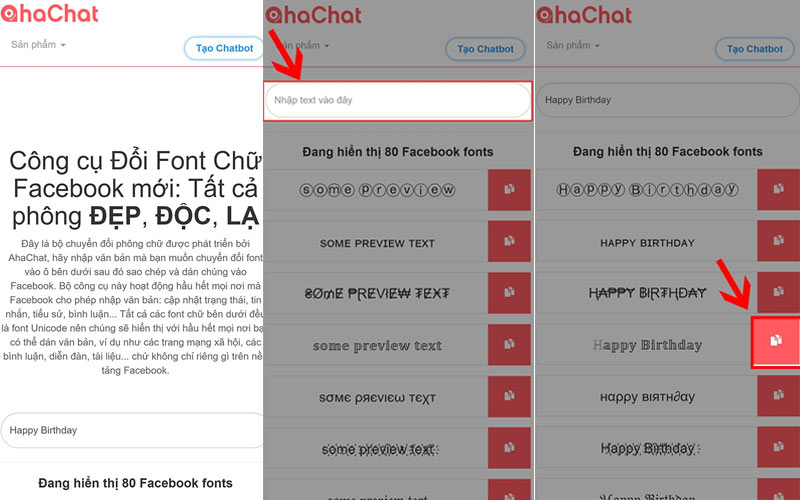
- Truy cập vào website AhaChat: https://ahachat.com/facebook-text
- Bạn tiến hành nhập văn bản cần chuyển đổi font vào ô Nhập text vào đây. Dòng văn bản đó sẽ tự động chuyển sang rất nhiều font độc đáo ngay bên dưới.
- Bạn lướt xuống để tìm font chữ mà mình ưng ý. Sau đó, bạn chọn biểu tượng Sao chép bên cạnh font đó. Tiến hành dán nội dung đã sao chép sang Facebook của bạn là xong.
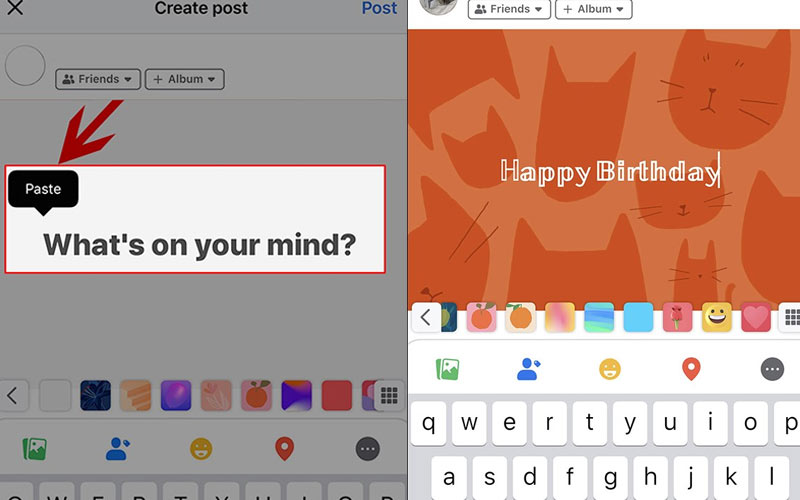
Cách 2: Đổi font chữ Facebook miễn phí trên YayText
Trang web YayText cho phép chuyển đổi font chữ miễn phí với 25 loại chữ khác nhau, bao gồm in nghiêng, in đậm, gạch chân và không gạch chân. YayText giúp thay đổi chữ mặc định thành các kiểu chữ khác đẹp, độc đáo và mới lạ hơn. Bạn có thể sử dụng công cụ này để đổi font chữ cho các bài viết, tin nhắn, trang cá nhân và ngay cả bình luận.
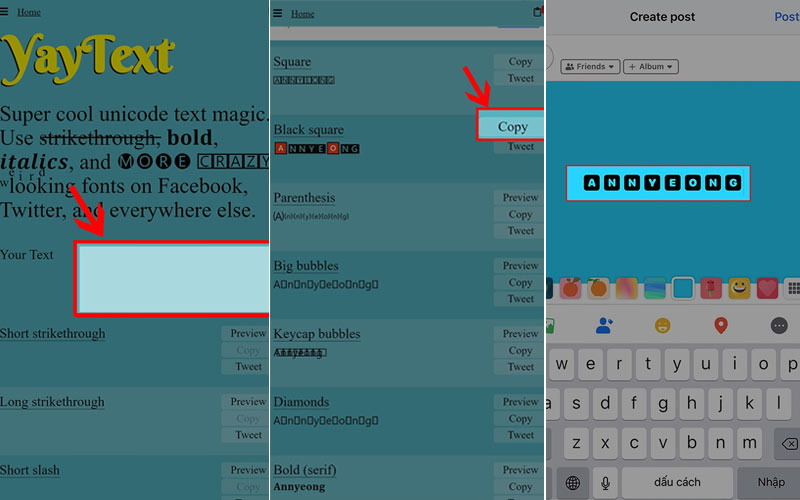
Cách tạo font chữ độc đáo bằng YayText khá đơn giản, bạn làm theo hướng dẫn sau:
- Bạn truy cập vào trang web của YayText theo địa chỉ: https://yaytext.com/
- Để ý thấy ô Your Text, bạn hãy nhập văn bản cần chuyển đổi font vào ô đó.
- Xuất hiện rất nhiều font độc đáo cho văn bản đã được chuyển đổi, bạn lướt tìm font chữ mà mình ưng ý. Sau đó chọn Copy bên cạnh font đó và tiến hành dán nội dung vừa sao chép vào Facebook cá nhân của mình.
Nhược điểm của YayText, bạn cần biết:
- Đối với các dòng điện thoại cũ hoặc đã sử dụng lâu, thì YayText không thể hiển thị đúng theo các font chữ đặc biệt này. Thay vào đó sẽ hiển thị những ô vuông với các ký tự đặc biệt nhìn không được đẹp mắt cho lắm.
- Hơn nữa, các từ có nhiều ký tự sẽ bị cắt bớt khi hiển thị, nhất là đối với các ký tự có dấu của tiếng Việt.
Cách 3: Đổi font chữ Facebook trên Symbols & Emoticons
Đây là một công cụ chuyển đổi font chữ nổi tiếng được phát triển bởi Symbols & Emoticons. Với độ đa dạng gồm 20 kiểu font chữ độc đáo, lạ mắt như Special, Boxed, Bubble, Blurry,… tha hồ cho bạn lựa chọn.
Bộ công cụ này hoạt động hầu hết mọi nơi mà Facebook cho phép nhập văn bản: cập nhật trạng thái, tin nhắn, tiểu sử, bình luận,… Bạn có thể áp dụng cho cả điện thoại và máy tính.
Sử dụng Symbols & Emoticons để đổi font chữ rất đơn giản:
- Bạn truy cập vào trang web của Symbols & Emoticons theo link https://www.symbols-n-emoticons.com/p/stylish-fonts-for-facebook.html
- Bạn nhập văn bản hay comment muốn chuyển đổi font chữ tại khung Your text here. Tiếp tục, nhấn vào Convert để tiến hành chuyển đổi font chữ.
- Lướt xem danh sách các font chữ độc đáo hiển thị bên dưới. Copy font mà bạn ưng ý và dán vào nơi mà bạn muốn hiển thị trên Facebook.
Lưu ý, Symbols & Emoticons có nhược điểm là các font ở đây đều không phải là Font Unicode nên thường sẽ gặp phải lỗi hiển thị. Bạn nên dùng tiếng Anh thay vì tiếng Việt có dấu để hạn chế lỗi này nhé.
Cách 4: Dùng phần mềm Slothsoft để viết chữ kiểu trên Facebook
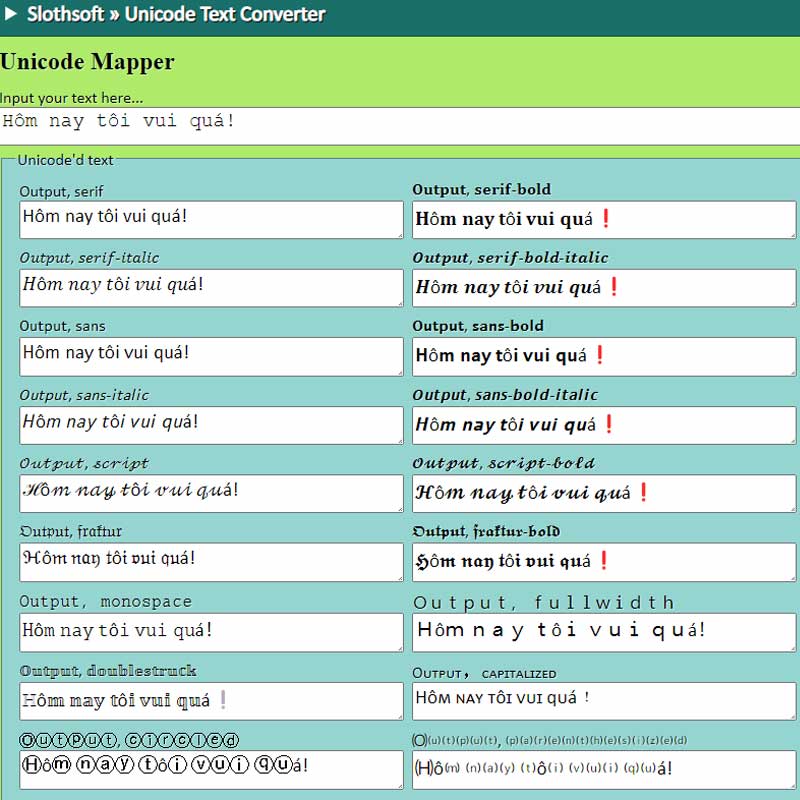
Slothsoft hiện đã phát hành một công cụ để chuyển đổi Unicode Text Convert truyền thống thành nhiều font chữ mới lạ và độc đáo hơn cả chữ in đậm hoặc in nghiêng. Cách dùng Slothsoft để tạo ra các kiểu chữ độc đáo cũng vô cùng đơn giản, bạn chỉ cần thực hiện đúng theo các bước sau:
- Truy cập vào Slothsoft theo đường link http://slothsoft.net/UnicodeMapper/
- Bạn nhập dòng văn bản muốn đổi font để truyền tải thông tin hấp dẫn trên Facebook vào ô Input your text here… Ngay sau đó, dòng văn bản đó sẽ chuyển sang khoảng 20 kiểu font chữ khác nhau ngay bên dưới.
- Nhấn Copy ngay bên cạnh dòng nội dung bạn cần với font chữ yêu thích và dán vào mục đăng status hay vào bất kỳ nơi nào mà bạn muốn thể hiện trên Facebook.
Cách 5: Đổi font chữ Facebook trên Facebook Font Generator
Facebook Font Generator là công cụ chuyển đổi font chữ được được phát triển bởi Font Villa với hơn 20 font độc đáo và lạ mắt, không chỉ bao gồm các ký tự đặt biệt mà còn có nhiều biểu tượng dễ thương, ngộ nghĩnh.
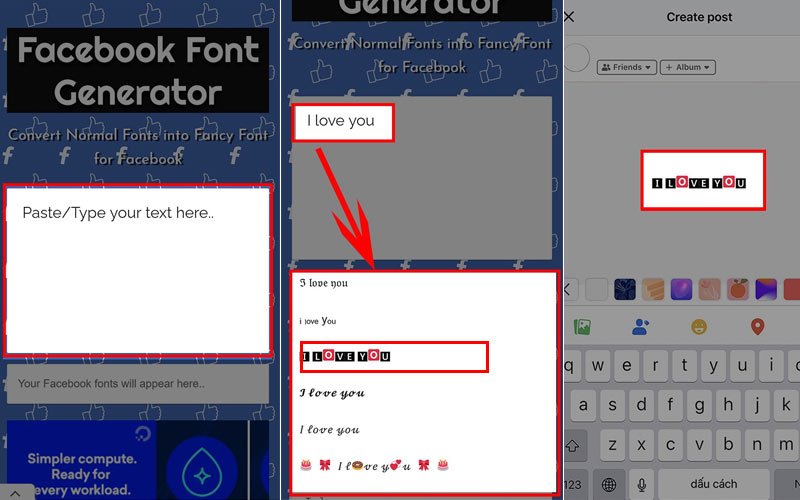
Bộ công cụ này cũng hoạt động hầu hết mọi nơi mà Facebook cho phép nhập văn bản: cập nhật trạng thái, tin nhắn, tiểu sử, bình luận,…
Bạn truy cập vào link công cụ tại đây: https://fontvilla.com/facebook-font-generator/ và tiến hành đổi font chữ tương tự như cách thực hiện của các công cụ trên.
Cách 6: Viết chữ in đậm Facebook trên điện thoại bằng phần mềm Stylish Text Maker
Gợi ý tiếp theo là bạn có thể sử dụng Stylish Text để giúp bạn thay đổi font chữ Facebook ngay trên điện thoại. Đây là một ứng dụng rất được yêu thích hiện nay, với kho font chữ sở hữu nhiều định dạng chữ đẹp và hoàn toàn miễn phí cho người dùng.
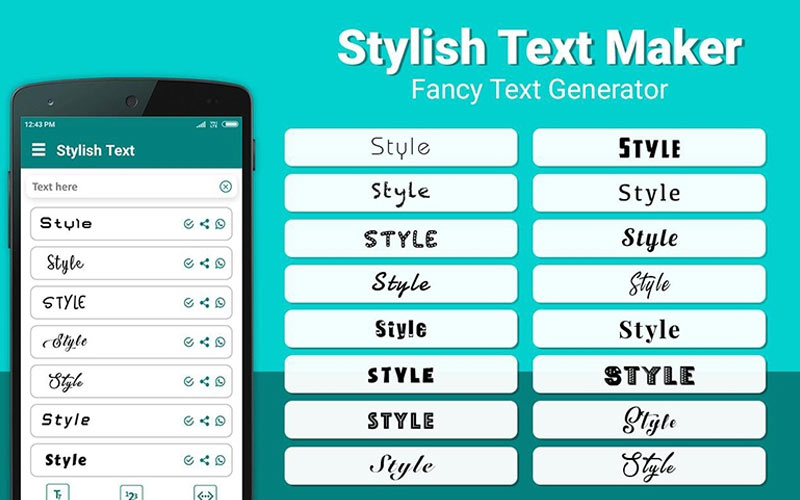
Stylish Text đã có sẵn trên hai nền tảng di động phổ biến hiện nay là iOS và Android, giúp cho việc tìm kiếm và tải xuống ứng dụng này trên điện thoại của bạn dễ dàng hơn.
- Link tải Stylish Text dành cho các thiết bị chạy hệ điều hành iOS: https://apps.apple.com/vn/app/stylish-text/id1372415493?l=vi
- Link tải Stylish Text dành các thiết bị chạy hệ điều hành Android: https://play.google.com/store/apps/details?id=com.theruralguys.stylishtext&hl=vi
Cách 7: Đổi font chữ Facebook độc đáo với LingoJam
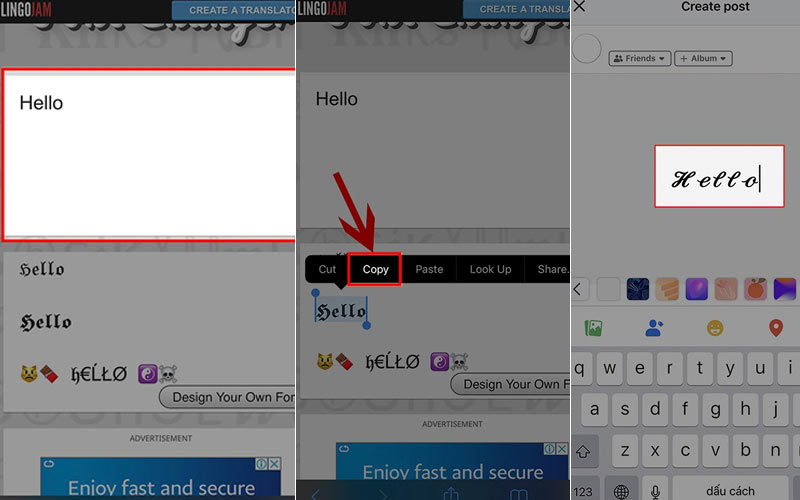
Đây là công cụ chuyển đổi font chữ được được phát triển bởi Lingojam, với kho tàng hơn 50 kiểu font khác nhau, có thể hiển thị trên hầu hết mọi nơi có thể dán văn bản như: các trang mạng xã hội, blog, bình luận, diễn đàn,…
Bạn truy cập vào website của LingoJam tại đây https://lingojam.com/FacebookFonts để chuyển đổi font nhé!
Cách 8: Dùng công cụ Fchat để đổi font chữ Facebook
Một công cụ hữu ích khác để chuyển đổi font chữ Facebok cực độc đáo là Fchat. Bạn truy cập công cụ theo link https://fchat.vn/tools/convert-font để chuyển đổi font.
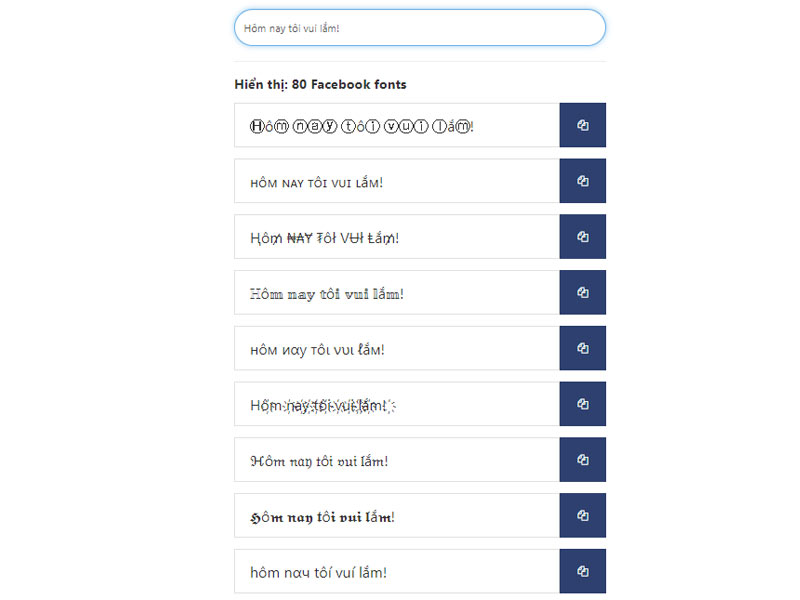
Cách 9: Viết chữ in đậm, in nghiêng cực dễ trong group Facebook
Hiện tại Facebook đã có nhiều tính năng mới hơn, đặc biệt là hỗ trợ cho người dùng viết chữ in đậm, in nghiêng và thay đổi font chữ của Facebook trực tiếp ngay trên điện thoại và máy tính với một số định dạng cơ bản mà không cần phải sử dụng trang web hỗ trợ thứ ba.
Tuy nhiên, tính năng này chỉ áp dụng được trong một số trường hợp, cụ thể là ở các nhóm Facebook. Vì vậy, nếu muốn bài viết của bạn nổi bật trong group Facebook, bạn có thể áp dụng cách chỉnh định dạng của Facebook này.
Bạn chọn phần văn bản muốn in đậm, in nghiêng. Sau đó, nhấp vào biểu tượng phía trên để chọn định dạng bạn muốn. Cụ thể:
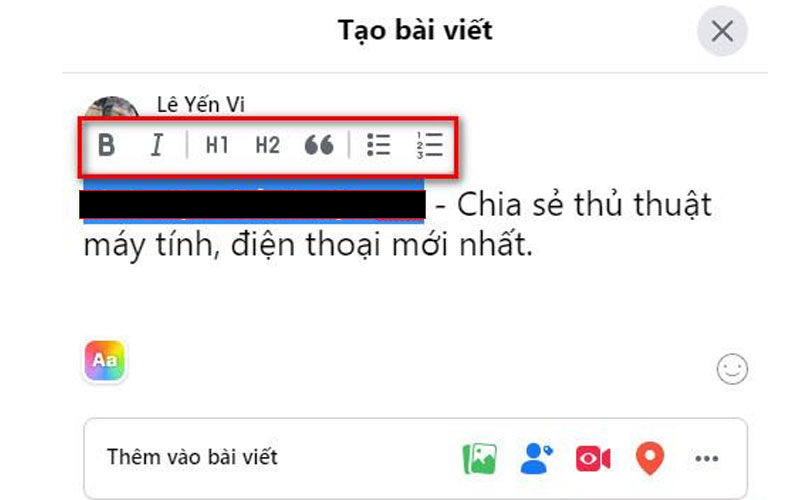
- In đậm chữ: là chữ B hoặc bạn bấm phím tắt Ctrl B.
- In nghiêng: là chữ I hoặc phím nhấn phím tắt Ctrl I.
- Gạch dưới: dùng phím tắt Ctrl U.
Cách 10: Viết in đậm chữ Facebook Messenger bằng công thức riêng
Trên Facebook Messenger, bạn hoàn toàn có thể viết chữ in đậm, in nghiêng, gạch đầy đủ với các công thức sau. Lưu ý là các công thức này chỉ hiển thị trên màn hình máy tính.
- Gửi *nội dung in đậm* kết quả là chữ nội dung in đậm.
- Gửi _nội dung nghiêng_ kết quả thành nội dung nghiêng.
- Gửi _*nội dung in đậm và nghiêng*_ kết quả thành chữ nội dung in đậm và nghiêng.
- Gửi ~nội dung bị gạch~ kết quả thành nội dung bị gạch.
Trên đây là toàn bộ 10 cách đổi font chữ lạ mắt trên Facebook, hy vọng qua đây, bạn sẽ chọn được một công cụ thật phù hợp để tạo điểm nhấn cho Facebook của mình. Bạn cũng có thể kết hợp nhiều kiểu chữ khác nhau từ các công cụ trên để dòng trạng thái của mình thêm đặc sắc. Ngoài ra, nếu bạn phát hiện thêm công cụ chuyển đổi font độc đáo khác, cũng đừng quên chia sẻ cho CongNghe.org bằng cách để lại bình luận ngay bên dưới bài viết này nhé!